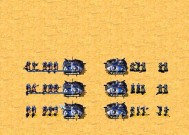如何查看笔记本电脑上的视频记录?
- 数码百科
- 2025-03-24
- 24
- 更新:2025-03-13 02:41:13
随着技术的发展,我们越来越依赖笔记本电脑来完成各种工作和生活中的事务。笔记本电脑的视频记录功能为用户提供了便捷的方式来捕捉和回顾重要时刻。但是,如何查看这些视频呢?本文将为您提供详细步骤,并解答您在查看视频记录过程中的常见问题。
一、直接查看内置摄像头录制的视频
步骤1:打开视频查看应用
大多数笔记本电脑都预装了视频查看软件,比如Windows系统中的Photos应用或者Mac系统中的QuickTimePlayer。您可以通过搜索栏或者开始菜单快速找到这些软件。
步骤2:导入视频文件
如果您的视频是在其他设备上录制的,或者您想整理查看不同来源的视频,通常可以通过直接将视频拖拽到视频查看应用中,或者选择文件菜单中的“打开文件”选项来导入视频。
步骤3:播放及管理视频
在视频查看应用中,您可以通过播放、暂停、倒带和快进等基本功能来查看视频。还可以进行剪辑、调整播放速度、添加标记和注释等管理工作,提升您的观看体验。
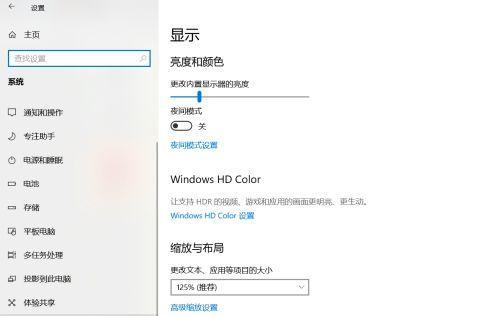
二、查看第三方软件中的视频记录
如果您使用的是第三方视频会议软件或监控软件录制视频,您需要直接在该软件中查找视频记录。
步骤1:启动视频软件
首先启动录制视频的软件。
步骤2:访问录像区域
一般软件都会在主界面提供一个“录像”或“历史记录”的标签,您可以在这里找到已录制的视频列表。
步骤3:选择查看或下载
对于个人录制的视频,通常可以直接在软件内播放。而一些软件还允许您将视频下载到本地硬盘中,方便离线查看或备份。
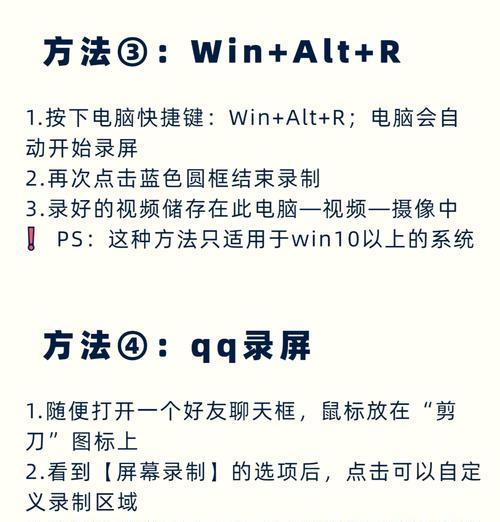
三、通过文件浏览器查找视频文件
如果您记得视频存储的具体位置,或者视频是由第三方设备录制后传输到笔记本电脑的,可以使用文件浏览器查找视频文件。
步骤1:打开文件浏览器
在电脑桌面上找到“此电脑”(Windows)或“前往”(Mac)图标并双击打开。
步骤2:导航至视频存储位置
在文件浏览器中导航至视频文件可能存储的文件夹,如“图片”、“视频”、“文档”等位置。
步骤3:查看视频
找到视频文件之后,您可以双击文件进行播放,或者使用其他视频播放软件打开。
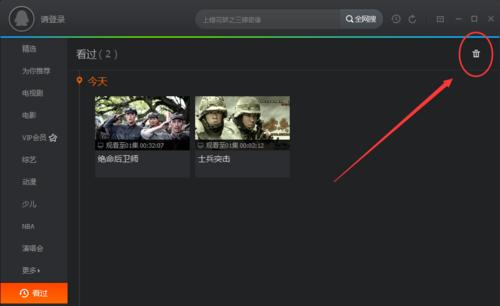
四、使用系统搜索功能快速找到视频
如果您不确定视频文件的位置,可以利用笔记本电脑的搜索功能进行查找。
步骤1:打开搜索栏
在任务栏处打开搜索栏,这通常是一个放大镜图标。
步骤2:输入搜索关键词
在搜索栏中输入视频文件的可能名称或使用如“*.mp4”这样的通配符搜索特定格式的视频文件。
步骤3:浏览并打开结果
在搜索结果中查找您所需要的视频文件,并双击打开。
常见问题解答
问题1:笔记本电脑没有内置摄像头怎么办?
答:如果您的笔记本没有内置摄像头,您可以通过外接USB摄像头或使用智能手机进行视频录制,然后使用以上方法进行查看。
问题2:视频文件损坏无法打开怎么办?
答:如果遇到视频文件损坏问题,请尝试使用其他视频播放软件打开,或者使用专门的视频修复工具进行修复。
问题3:如何高效管理大量的视频文件?
答:建议您定期对视频文件进行分类整理,并存储在不同的文件夹中。可以使用文件名添加时间戳和描述性标题,方便日后查找。
问题4:如何安全保护个人视频隐私?
答:为保护视频隐私,最好使用设备内置或第三方加密工具对视频文件进行加密存储,并设置复杂的密码。
通过以上方法,查看笔记本电脑上的视频记录变得非常简单。无论您是需要回放重要的会议记录,还是查看个人生活的美好瞬间,这些步骤都能帮助您轻松完成任务。希望本文能为您提供有价值的帮助,并且在您探索数字化生活的过程中发挥积极作用。